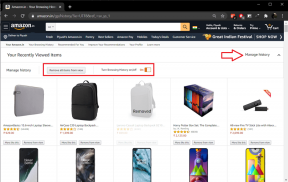5 უფასო Android გამშვები საქაღალდეებით აპების უჯრაში აპების ორგანიზებისთვის
Miscellanea / / November 29, 2021
როცა ვსაუბრობთ Android გამშვები, ჩვენ ძირითადად ყურადღებას ვამახვილებთ საწყისი ეკრანისთვის შემოთავაზებულ ფუნქციებზე, როგორიცაა ხატის ზომა, ფორმა, ჟესტები და საქაღალდეები. თუმცა, გამშვები ასევე მხარს უჭერს აპლიკაციის უჯრადა ბევრ ჩვენგანს მოსწონს მისი მორგება და ორგანიზება. აპების უჯრაში აპლიკაციების ორგანიზების ერთ-ერთი გზაა საქაღალდეების გამოყენება.

საქაღალდეებში აპლიკაციების დამატება აადვილებს აპების ორგანიზებას და პოვნას. თქვენ არ გჭირდებათ ყველა აპლიკაციის გადახვევა, რომ იპოვოთ ის, რომელსაც ეძებთ. რა თქმა უნდა, შეგიძლიათ გამოიყენოთ ძიების ფუნქციაც, მაგრამ ზოგჯერ გამოუყენებელი აპლიკაციები იკარგება აპლიკაციების გროვაში აპების უჯრაში. სწორედ აქ მოდის საქაღალდეები სამაშველოში.
სამწუხაროდ, ძალიან ცოტა გამშვები მხარს უჭერს საქაღალდეებს აპლიკაციის უჯრაში. მაგრამ არ ინერვიულო. ჩვენ შევარჩიეთ 5 გამშვები საქაღალდეებით აპების უჯრაში თქვენთვის. ყველა მათგანი გთავაზობთ ფუნქციას უფასოდ.
1. Microsoft Launcher
Ერთერთი სუპერ მაგარი გამშვებები რომელიც საშუალებას გაძლევთ შექმნათ საქაღალდეები აპლიკაციის უჯრაში არის Microsoft Launcher. საქაღალდეები მოთავსებულია ცალ-ცალკე აპის სხვა ხატულების ზემოთ.

Microsoft Launcher-ში საქაღალდეების შესაქმნელად გახსენით აპლიკაციის უჯრა. შემდეგ, ხანგრძლივად შეეხეთ აპის ხატულას, რომელიც გსურთ დაამატოთ საქაღალდეში. მენიუდან დააჭირეთ Select Multiple. თუ ის მიუწვდომელია, შეეხეთ სამი წერტილის ხატულას და შემდეგ აირჩიეთ მრავალჯერადი შერჩევა. ყველა ხატულაზე გამოჩნდება გამშვები პუნქტი. შეეხეთ აპის ხატულას, რომელიც გსურთ დაამატოთ საქაღალდეში. მონიშვნის ხატულა ცისფერი გახდება. შემდეგ დააჭირეთ ახალი საქაღალდის ხატულას ზედა ნაწილში საქაღალდის შესაქმნელად.


თუ გსურთ აპლიკაციის დამატება არსებულ საქაღალდეში აპის უჯრაში, გახსენით საქაღალდე და დააწკაპუნეთ სამი წერტილის ხატულაზე. აირჩიეთ აპების არჩევა.
რჩევა: თქვენ შეგიძლიათ დაალაგოთ აპლიკაციები საქაღალდეში სამი წერტილიანი ხატის ქვეშ არსებული სორტირების ვარიანტის გამოყენებით.


შემდეგ აირჩიეთ აპლიკაციები და დააჭირეთ Apply.

საქაღალდეების შექმნის გარდა, აპლიკაცია გთავაზობთ პერსონალიზაციის მრავალი ფუნქცია. შეგიძლიათ შეცვალოთ საქაღალდისა და ხატის ფორმები და ზომა, დამალოთ აპები, ნახოთ Microsoft-ის არხი და დააკონფიგურიროთ დოკი. აპლიკაცია მხარს უჭერს რამდენიმე ჟესტს და თუ ბნელი რეჟიმის მოყვარული ხართ, აპლიკაცია ამასაც გთავაზობთ. ამ აპში შეგიძლიათ ჩართოთ შეტყობინებების სამკერდე ნიშნები. რაც შეეხება აპის უჯრას, შეგიძლიათ შეცვალოთ ეკრანის განლაგება, დააკონფიგურიროთ მწკრივისა და სვეტის ზომა და ნახოთ უახლესი აპები. იცოდე მეტი როგორ Microsoft Launcher-ის მორგება.


ჩამოტვირთეთ Microsoft Launcher
ასევე სახელმძღვანელო ტექ
2. გაზონის სკამის გამშვები
ეს გამშვები ჰგავს ა პიქსელის გამშვები სტეროიდებზე. თქვენ იღებთ Pixel Launcher-ის ყველა მახასიათებელს დამატებითი ფუნქციებით. ერთ-ერთი მათგანია აპის უჯრაში საქაღალდეების შექმნის შესაძლებლობა. ნაგულისხმევად გამორთულია, გამშვები გთავაზობთ ორ გზას აპების ორგანიზებისთვის აპების უჯრაში - საქაღალდეებისა და ჩანართების გამოყენებით.


ჯერ ორივე უნდა ჩართოთ გამშვების პარამეტრებში. ამისათვის გადადით გამშვების პარამეტრებში > აპლიკაციის უჯრა > კატეგორიზაცია. ჩართეთ გადართვა აპების კატეგორიზაციისთვის. შემდეგ აირჩიეთ ორგანიზაციის სტილი. გამოიყენეთ ღილაკი შექმნა კატეგორიზაციის ეკრანზე საქაღალდეების და ჩანართების შესაქმნელად და მორგებისთვის.

ჩანართების შემთხვევაში, გამშვები გთავაზობთ ჭკვიან კატეგორიზაციას. თქვენ უნდა აირჩიოთ ჩანართის კატეგორია და გამშვები ავტომატურად დაამატებს მასში აპებს. თქვენ ასევე შეგიძლიათ ხელით შერჩევა.

Lawnchair Launcher ჩანს ა კარგი ჩანაცვლება Nova Launcher-ისთვის ძალიან. და ყველა ფუნქცია ხელმისაწვდომია უფასოდ ამ აპლიკაციაში. შეგიძლიათ დააკონფიგურიროთ ხატის ზომა, ფორმა, ფერები, შექმნათ სარეზერვო ასლი და შეცვალოთ დოკი ამ აპლიკაციაში. გამშვები კი გვთავაზობს Google-ის არხს, ფუნქციას, რომელიც არის ხელმისაწვდომია ძალიან ცოტა გამშვებში.

ჩამოტვირთეთ Lawnchair Launcher
3. Poco Launcher
Დან Xiaomi-ს სახლი მოდის Poco Launcher. მიუხედავად იმისა, რომ ის არ გაძლევთ საშუალებას შექმნათ საქაღალდეები აპლიკაციების უჯრაში, ის საშუალებას გაძლევთ მოაწყოთ აპლიკაციები სხვადასხვა სმარტ ჩანართებში (კომუნიკაცია, გართობა, შოპინგი და ა.შ.). რაც იმას ნიშნავს, რომ აპები ავტომატურად დაჯგუფდება მათი ტიპის მიხედვით.


თქვენ ასევე შეგიძლიათ დაამატოთ და წაშალოთ აპლიკაციები ჩანართებიდან, თუ გსურთ ამის გაკეთება. ამისათვის დაიკავეთ ადგილი ჯგუფში. ის აჩვენებს აპის ხატულებს. აირჩიეთ ხატები, რომელთა დამატება ან წაშლა გსურთ. შემდეგ დააჭირეთ შემოწმების ხატულას ზედა ნაწილში.


ჭკვიანი ჩანართები ჩართულია ნაგულისხმევად. თუ გსურთ შეცვალოთ მათი შეკვეთა, დაამატოთ მეტი ჩანართები ან წაშალოთ აპლიკაციის კატეგორიები, ამის გაკეთება შეგიძლიათ პარამეტრებში. ამისათვის გახსენით აპლიკაციის უჯრა და დააჭირეთ სამი ზოლის ხატულას. შემდეგ გადადით აპების კატეგორიების მართვაზე.


Poco Launcher ასევე საშუალებას გაძლევთ მოაწყოთ აპლიკაციები მათი ფერის მიხედვით. აპის უჯრის პარამეტრებში ჩართეთ „დაჯგუფების ხატები ფერის მიხედვით“. გამშვების სხვა ფუნქცია მოიცავს ხატის პერსონალიზაციას, თემებს და შეტყობინებების სამკერდე ნიშნებს (წერტილები და რიცხვი). Ვიცით როგორ განსხვავდება ის Nova Launcher-ისგან.


ჩამოტვირთეთ Poco Launcher
ასევე სახელმძღვანელო ტექ
4. მოქმედების გამშვები
კიდევ ერთი საოცარი გამშვები, რომლის ინსტალაციასაც არ ინანებთ, არის Action Launcher. სხვა აპებისგან განსხვავებით, ის საშუალებას გაძლევთ შექმნათ საქაღალდეები აპლიკაციის უჯრიდან, ასევე პარამეტრებიდან. საქაღალდეების შესაქმნელად პირდაპირ აპლიკაციის უჯრიდან, გადაახვიეთ აპლიკაციის უჯრის ბოლოში. აქ ნახავთ ახალი საქაღალდის ვარიანტს. შეეხეთ მას ახალი საქაღალდეების შესაქმნელად.


შექმნის შემდეგ გახსენით საქაღალდე და შეეხეთ სამი წერტილის ხატულას, რომ შეცვალოთ მისი შინაარსი. თქვენ შეგიძლიათ საქაღალდის ფერის მორგებაც კი და მასში არსებული აპების დახარისხება.
პარამეტრებიდან საქაღალდეების დასამატებლად გადადით გამშვების პარამეტრებში > აპების უჯრები > საქაღალდეები. აქ შეგიძლიათ საქაღალდის სხვა პარამეტრების მორგებაც.


შექმნილია როგორც ა Pixel Launcher-ის ჩანაცვლება, Action Launcher აერთიანებს ჩვეულ პერსონალიზაციის ფუნქციებს, ჟესტებს, სწრაფი ზოლს და სწრაფი უჯრა ამ აპლიკაციაში. შეგიძლიათ გამოიყენოთ როგორც Nova Launcher-ის ალტერნატივა ძალიან.
ჩამოტვირთეთ Action Launcher
5. მსხლის გამშვები
ეს არის მცირე ზომის გამშვები, რომელიც აერთიანებს რამდენიმე პერსონალიზაციას, მათ შორის საქაღალდეებს აპლიკაციის უჯრაში. საქაღალდეები წარმოდგენილია აპის ხატებამდე.

საქაღალდეების დასამატებლად გადადით გამშვების პარამეტრებში > აპლიკაციის უჯრა > საქაღალდეები. საქაღალდის შესაქმნელად შეეხეთ პლუსის ხატულას ზედა ნაწილში. დაარქვით სახელი. შემდეგ შეეხეთ საქაღალდის სახელს და დაამატეთ მას აპლიკაციები. გამოიყენეთ Save ღილაკი ცვლილებების შესანახად.


გარდა ამისა, თქვენ შეგიძლიათ დააკონფიგურიროთ გამშვების ყველა ასპექტი. იქნება ეს ბადის ზომა, ხატის ფერი და ზომა, დოკი, ტექსტი და სხვა. თქვენ შეგიძლიათ დაამატოთ Google არხი ამ გამშვების გამოყენებით.
ჩამოტვირთეთ Pear Launcher
ასევე სახელმძღვანელო ტექ
თქვენი აპების ორგანიზება
თუ მოგწონთ არსებული გამშვები და არ გსურთ მისი ჩანაცვლება მხოლოდ აპლიკაციის უჯრაში არსებული საქაღალდეების გულისთვის, უნდა დააინსტალიროთ ჭკვიანი უჯრის აპლიკაცია. ის მუშაობს ყველა გამშვებთან და ავტომატურად ანაწილებს თქვენს აპებს ჩანართებად. თქვენ უნდა შეინახოთ მისი აპლიკაციის ხატულა მოსახერხებელ მდგომარეობაში, რათა ადვილად შეხვიდეთ მასზე.
Შემდეგი: მოგბეზრდათ აპლიკაციის უჯრა? შეამოწმეთ ეს გამშვებები, რომლებიც არ გვთავაზობენ აპების უჯრას და დაგეხმარებათ გამოტოვოთ ეს დამატებითი შეხება ერთის გასაშვებად.

![მაუსი და კლავიატურა არ მუშაობს Windows 10-ში [მოგვარებულია]](/f/1c206a81bf590f69e6b104d742dc013f.png?width=288&height=384)